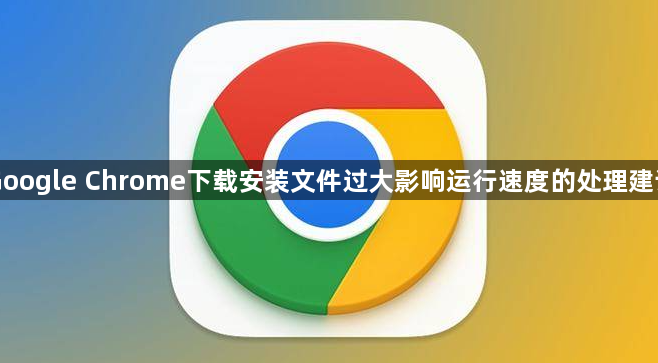
1. 检查网络连接:确保使用高速稳定的网络,尽量切换到有线网络连接,相比无线网络,有线网络通常更稳定,速度更快,能够减少网络延迟和丢包现象,从而加快下载速度。
2. 优化硬件设置:打开谷歌浏览器,点击页面右上角的三个点图标,选择“设置”选项。进入到页面中之后,将左侧的“系统”选项点击打开,然后在右侧页面中将“硬件加速模式”后面的开关按钮点击关闭。随后在页面的顶部地址栏的位置,输入【chrome://cache】,并且回车键搜索。进入到页面中之后,在页面上的搜索框中输入【gpu】,之后在页面上会自动弹出相关的选项,找到【GPU rasterization】和【Accelerated 2D canvas】进行调整。
3. 清理浏览器缓存:打开Chrome浏览器,点击右上角的三个点图标,选择“设置”。在设置页面中,找到并点击“隐私和安全”选项。向下滚动页面,找到“清除浏览数据”部分,可以选择清除缓存的时间范围,也可以选择不清除以保留缓存数据。若想查看当前缓存的使用情况,可以在地址栏中输入“chrome://cache”,然后按回车键,即可查看浏览器缓存的相关信息。
4. 调整下载设置:在Chrome浏览器地址栏输入“chrome://flags”,搜索“Parallel downloading”,将其选项设置为“Enabled”,可提升下载速度并保持稳定。
5. 关闭不必要的后台程序:电脑中同时运行过多的后台程序会占用大量系统资源,导致浏览器可使用的资源减少,从而影响下载和运行速度。在任务栏上右键点击,选择“任务管理器”,在任务管理器中查看正在运行的程序和进程,对于不需要的程序,选中后点击“结束任务”来关闭它们。